

工具/原料:
方法/步骤:
一:首先下载一个小鱼装机软件,打开软件,选择在线重装,选择windows xp版本系统,点击下一步。
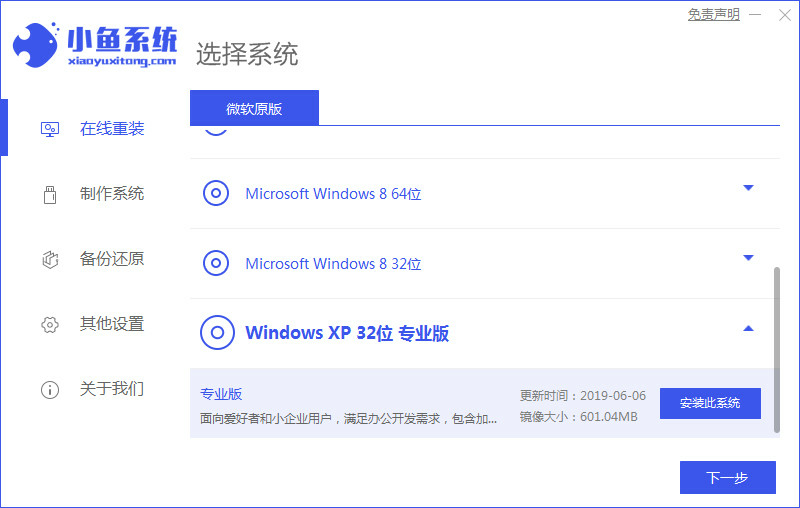
二:选择你要的软件,点击下一步。
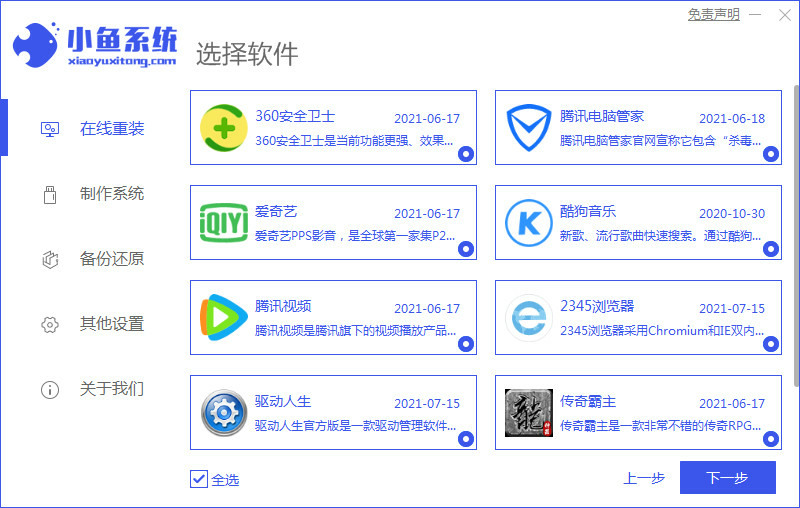
三:等待资源下载。
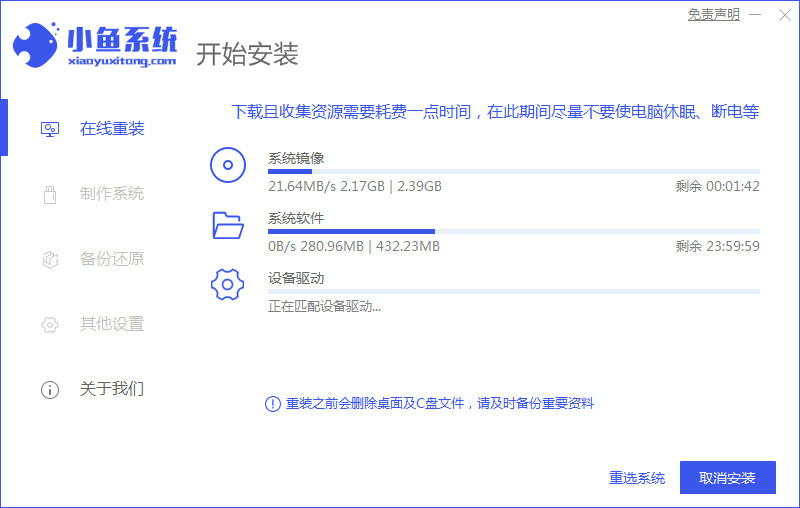
四:等待部署安装环境。
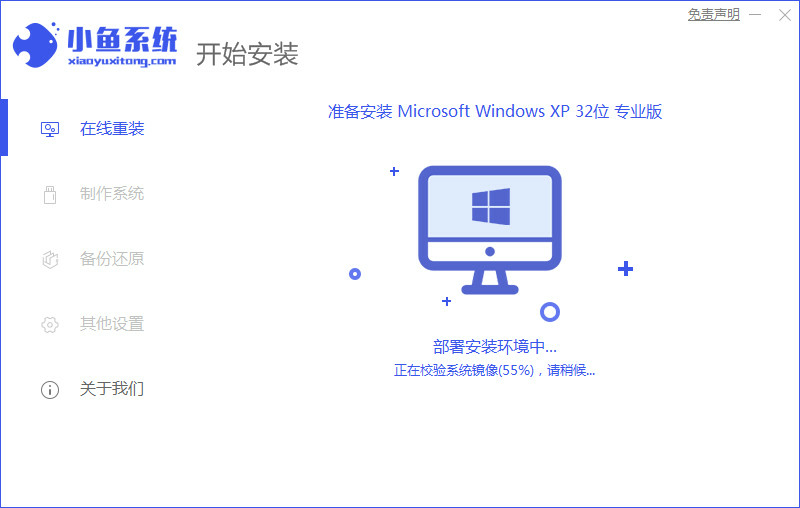
五:环境部署完毕,点击立即重启。
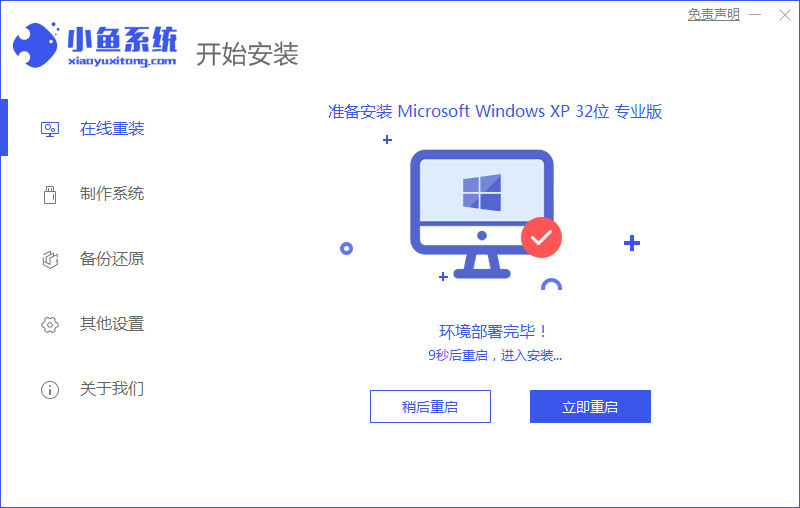
六:在弹出的界面中选择XiaoYu PE进入。
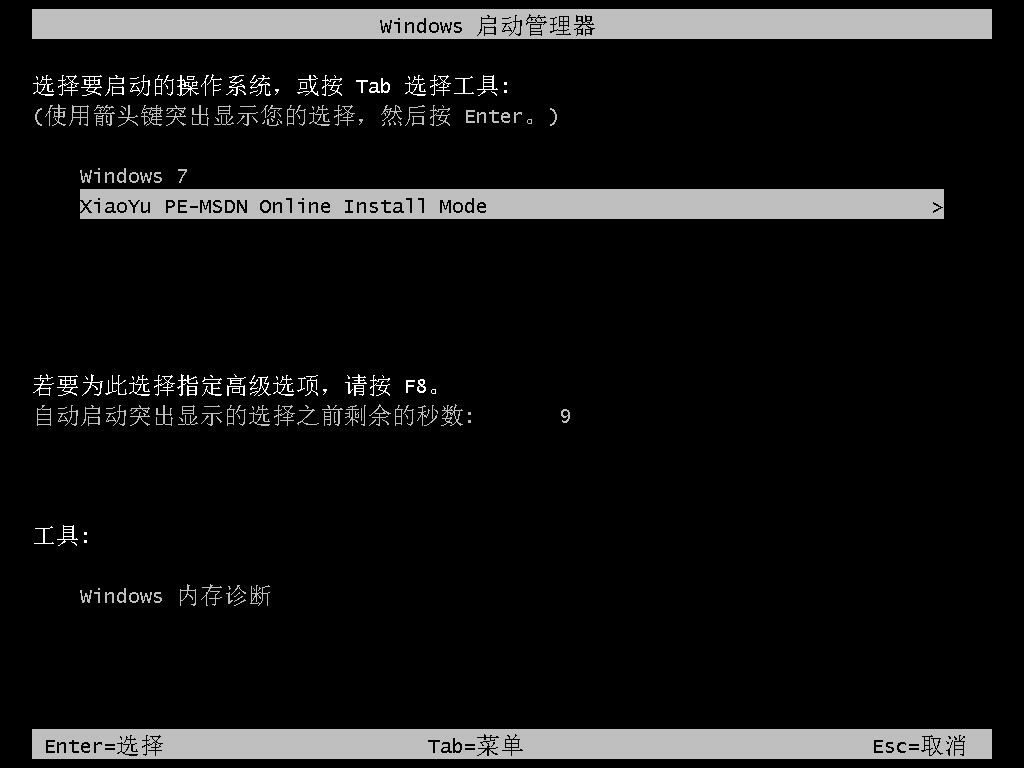
七:安装系统需要时间,请耐心等待。
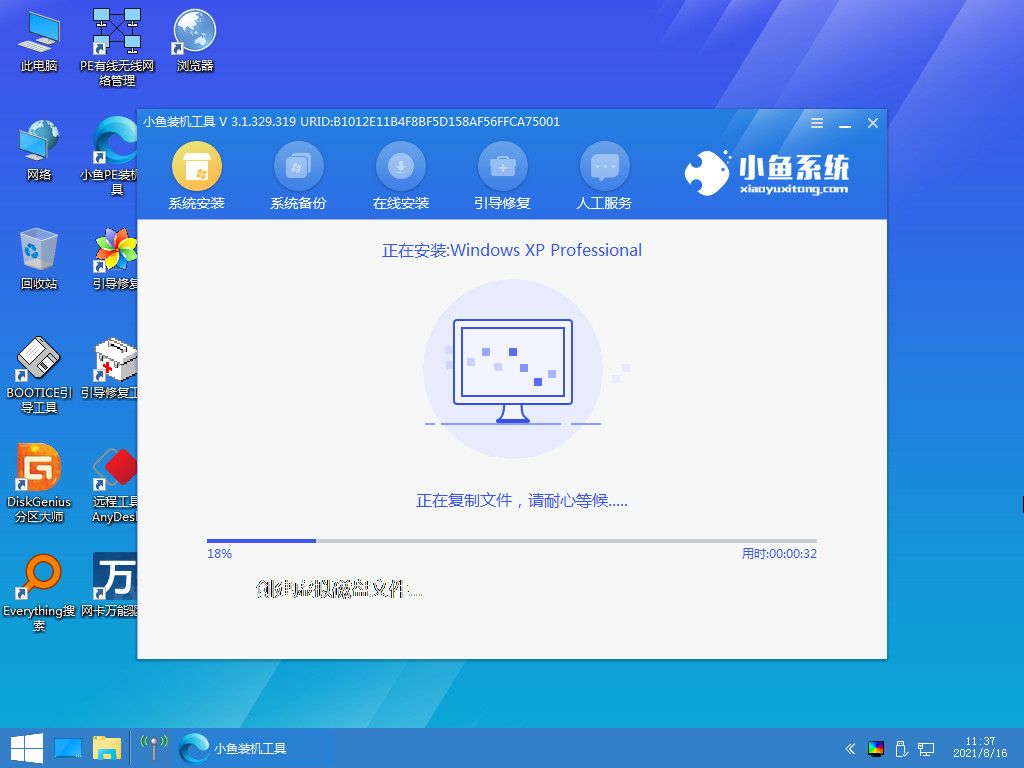
八:安装完毕,点击立即重启。
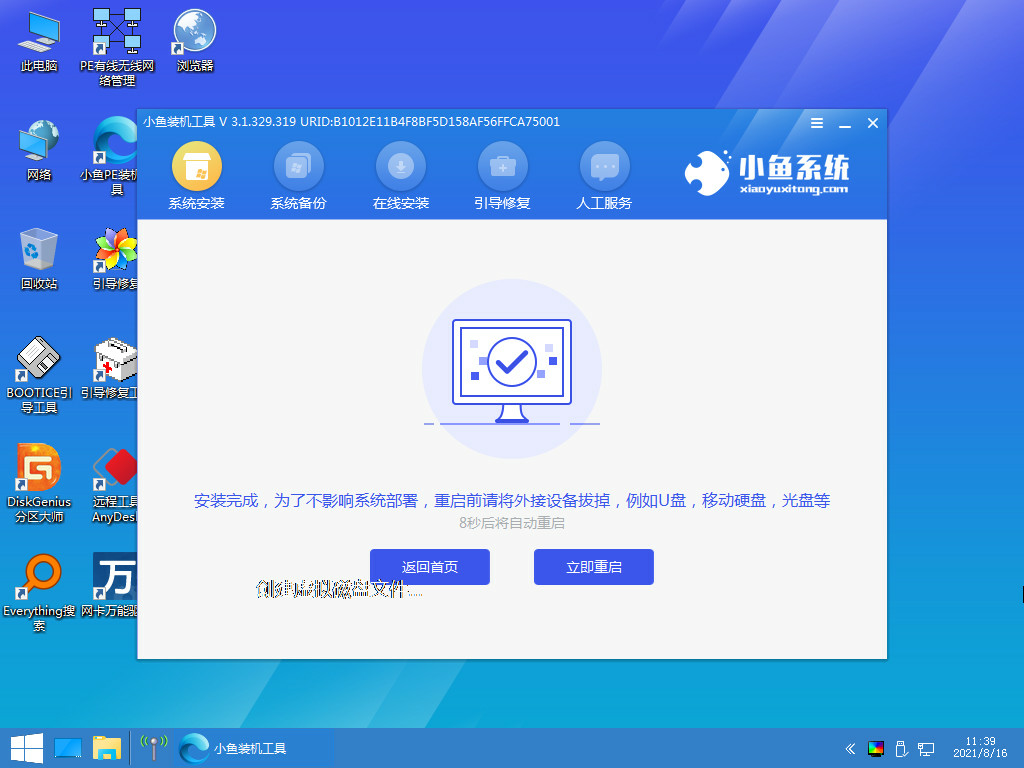
九:待电脑重启后来到电脑桌面,我们就可以使用windows xp啦。
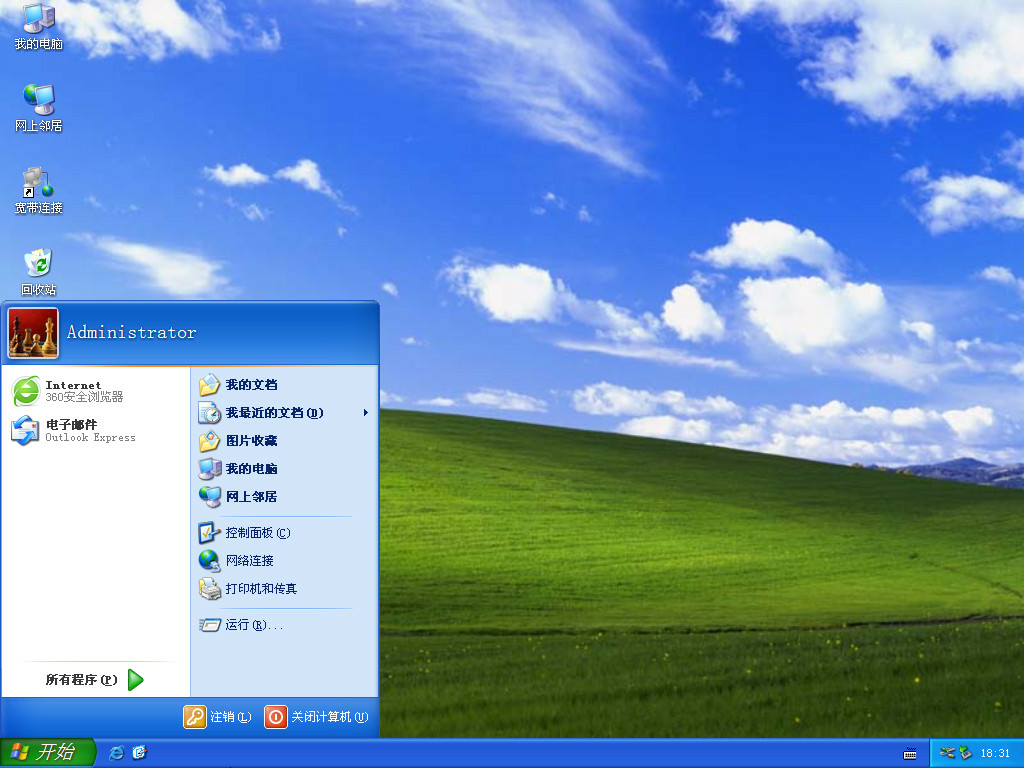
注意事项:
1.重装系统之前要做好重要文件备份,防止在重装过程中文件的丢失。
2.在重装系统时应注意电源连接,防止在重装过程中断电,导致重装失败。
总结:以上就是用小鱼装机软件在线重装系统windows xp的步骤,小伙伴们学会了吗?

工具/原料:
方法/步骤:
一:首先下载一个小鱼装机软件,打开软件,选择在线重装,选择windows xp版本系统,点击下一步。
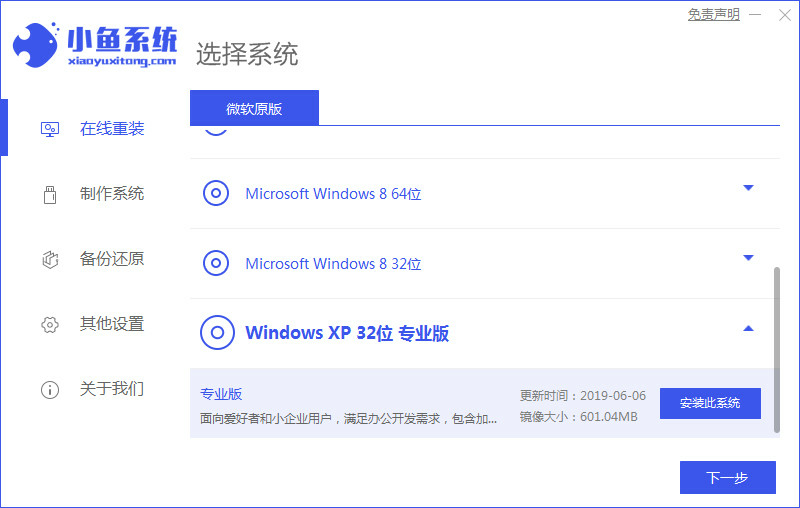
二:选择你要的软件,点击下一步。
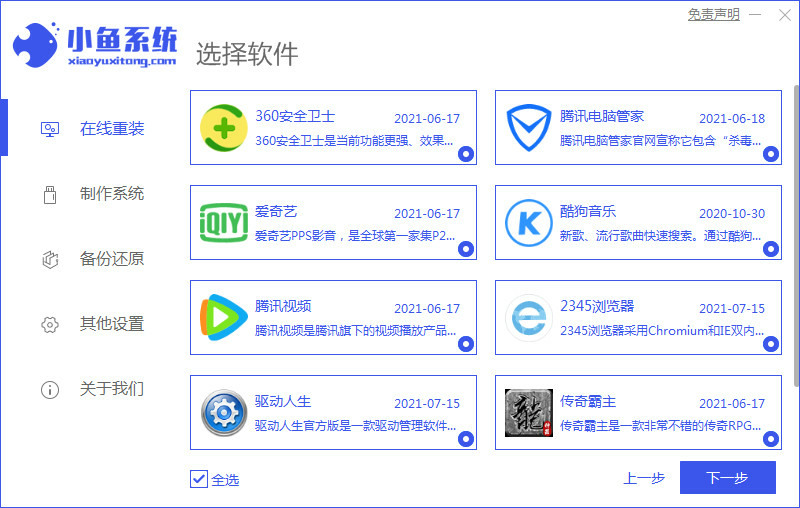
三:等待资源下载。
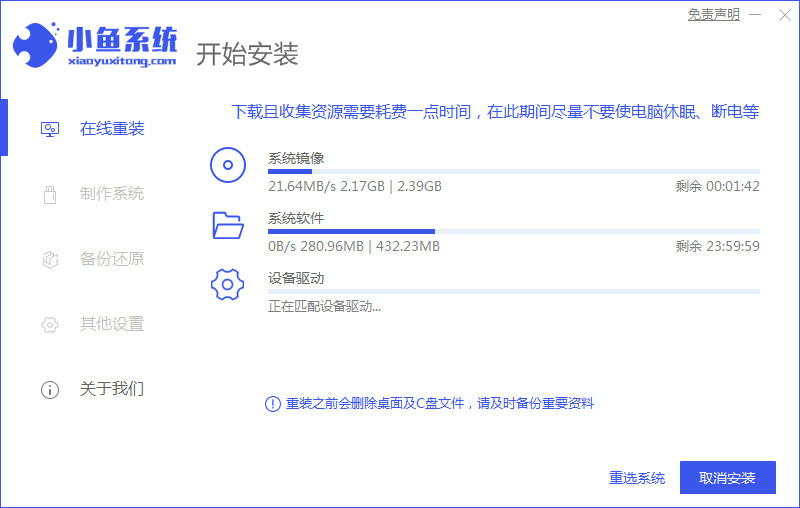
四:等待部署安装环境。
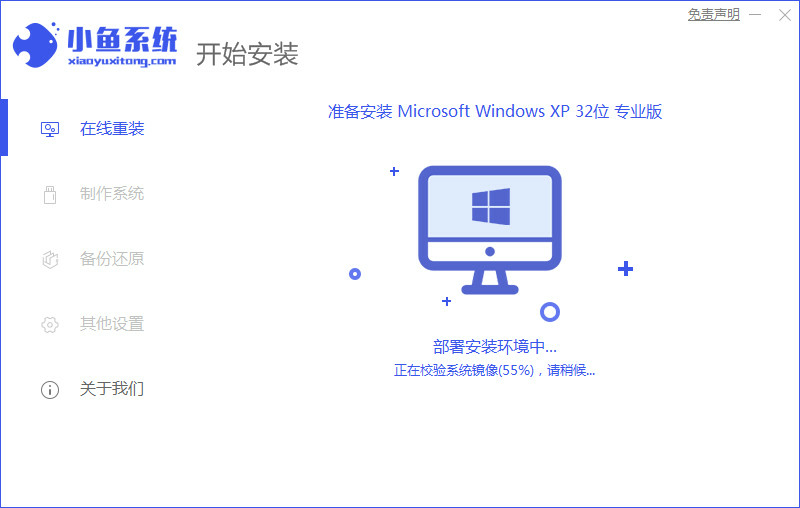
五:环境部署完毕,点击立即重启。
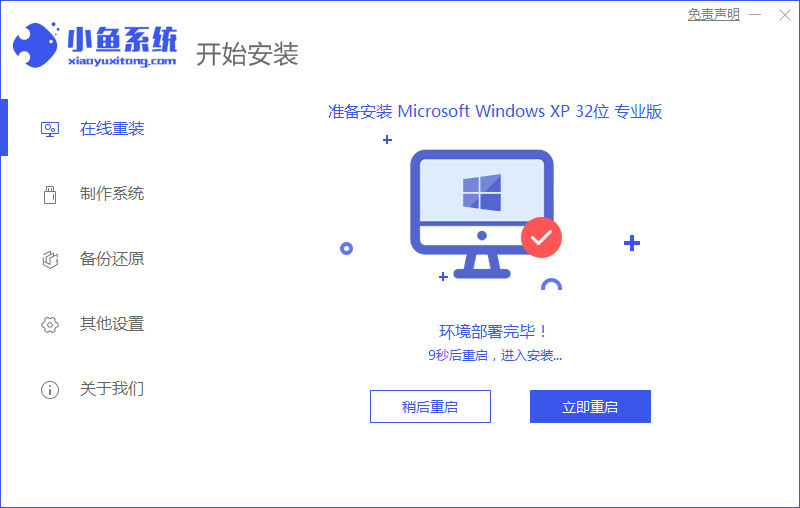
六:在弹出的界面中选择XiaoYu PE进入。
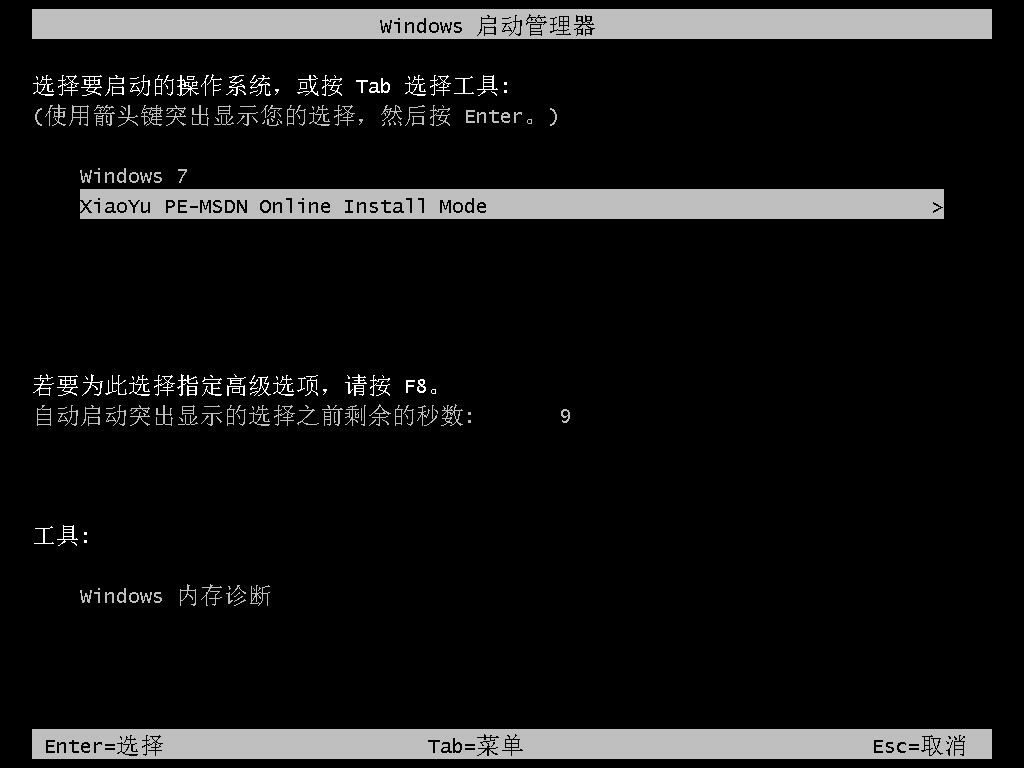
七:安装系统需要时间,请耐心等待。
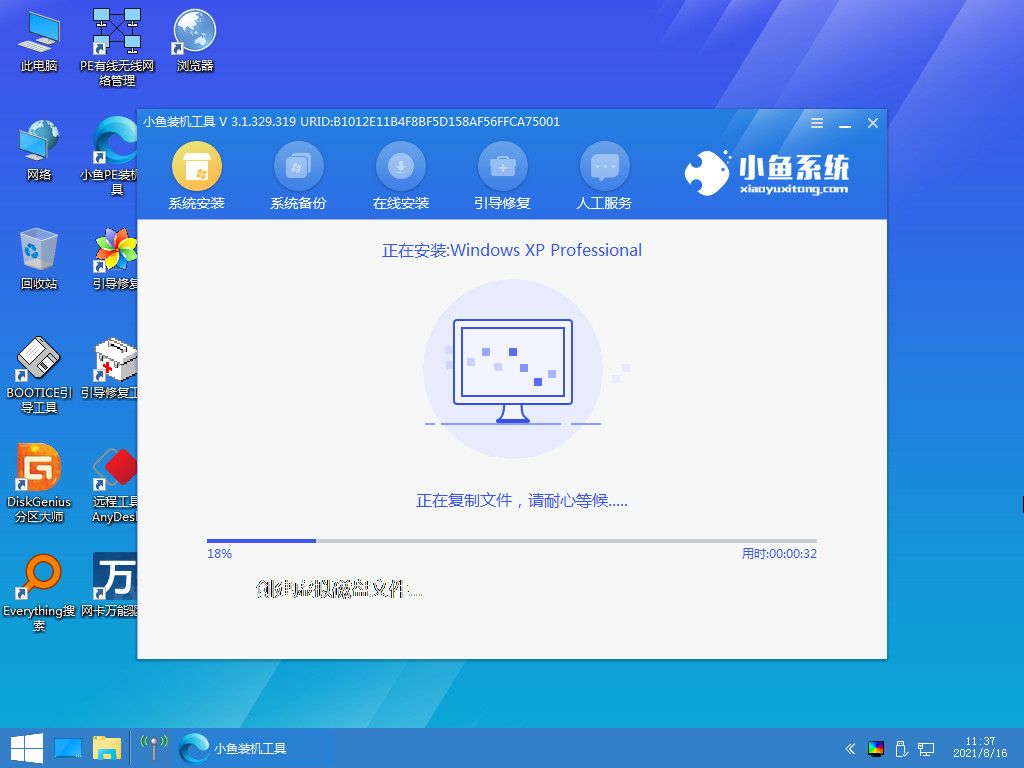
八:安装完毕,点击立即重启。
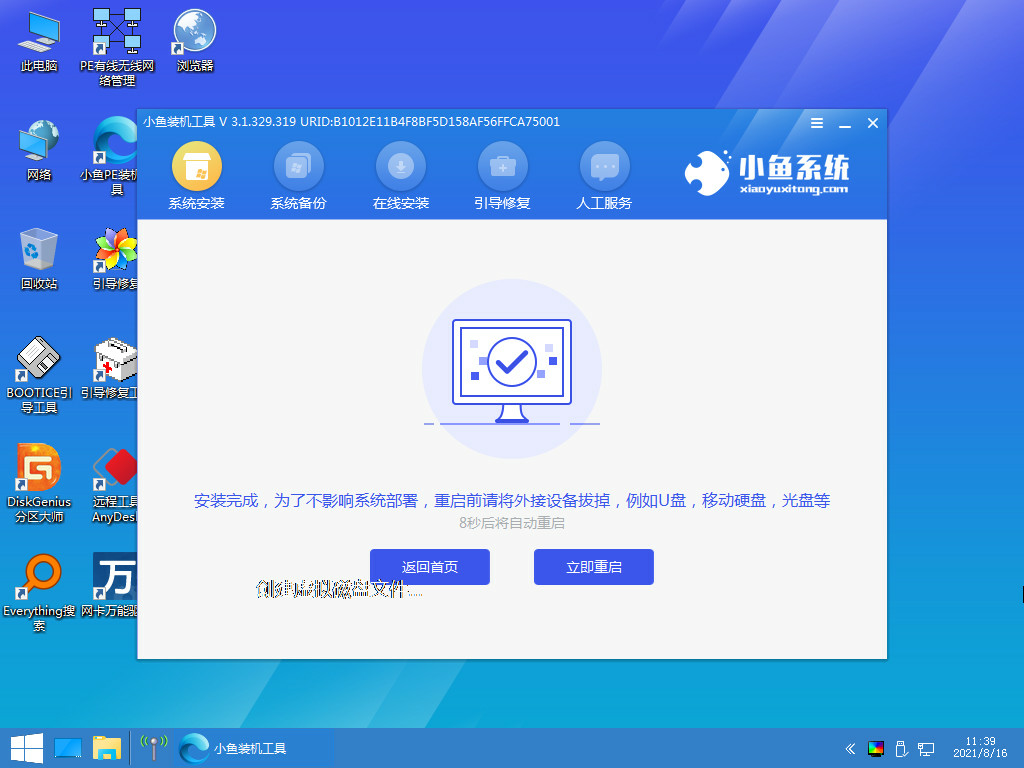
九:待电脑重启后来到电脑桌面,我们就可以使用windows xp啦。
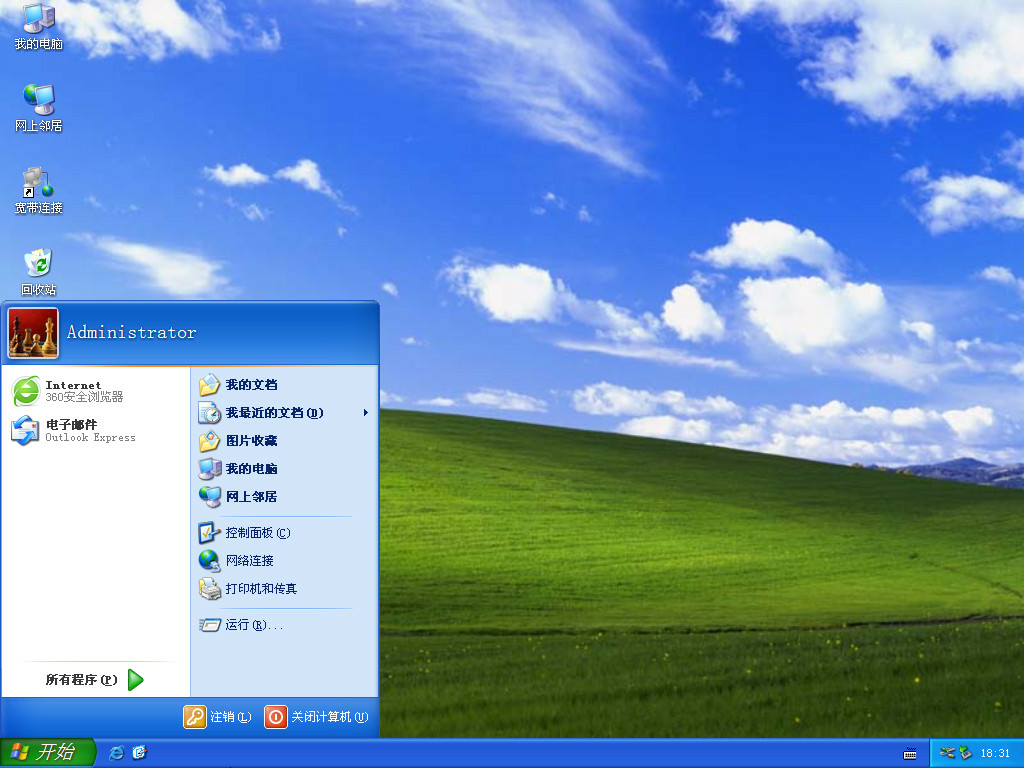
注意事项:
1.重装系统之前要做好重要文件备份,防止在重装过程中文件的丢失。
2.在重装系统时应注意电源连接,防止在重装过程中断电,导致重装失败。
总结:以上就是用小鱼装机软件在线重装系统windows xp的步骤,小伙伴们学会了吗?




